任务目标
1. 会对填制完成的凭证进行查询。
2. 会复核凭证,包括出纳签字和审核凭证。
3. 会进行复核前、复核后凭证的修改。
4. 会正确删除一张凭证。
5. 会记账及取消记账。
任务资料
1. 请对根据星烁集团2020年1月发生的经济业务填制完的记账凭证进行记账前和记账后查询。
2. 请对已完成的凭证进行出纳签字,然后审核凭证。
3. 账套主管庞锐在已审核完所有凭证后,发现凭证号为“收-0002”号凭证的单据数发生错误,应该为5张。[原资料:业务题5:1月13日,销售一部田帅出差归来,报销4700元,剩余现金300元交回财务。(附单据4张)]
4. 请根据业务题11填制一张凭证,并将其删除。
业务题11:1月31日,销售一部田帅采购了900元的办公用品,拿发票到财务部报销。(附单据2张)
5. 对前面审核过的十张凭证进行记账,再取消记账,最后以记账状态进行输出保存。
操作步骤
1. 查询凭证
(1)查询凭证,以账套主管、会计或出纳的身份都可以执行(之前赋予操作员权限时已设置),执行路径【总账】→【凭证】→【查询凭证】,如图6-29所示。
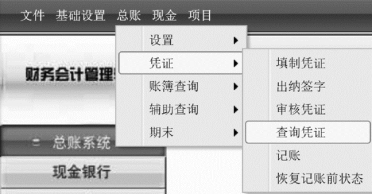
图6-29
(2)点击菜单下的“查询凭证”后,会出现“查询凭证”对话框,如图6-30所示。
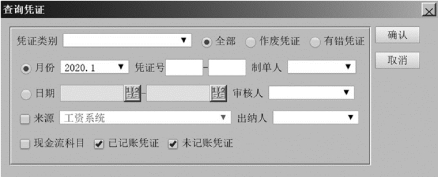
图6-30
(3)在对话框里,可以设定条件进行查询,比如查“2020年1月份的已记账凭证”,只需将“未记账凭证”前的对勾去掉,然后点击【确认】按钮,如图6-31所示。由于所制凭证并未记账,因此查询不到凭证。
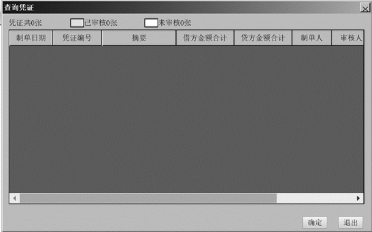
图6-31
(4)下面查“2020年1月份的未记账凭证”,选中月份(默认),只勾选“未记账凭证”,然后点击【确认】按钮,此时查询框中会出现已做过的所有记账凭证。如图6-32所示。
注:在填制凭证过程中,特别是修改之后,也可以以这种方式查验已做过的凭证张数及相关信息。
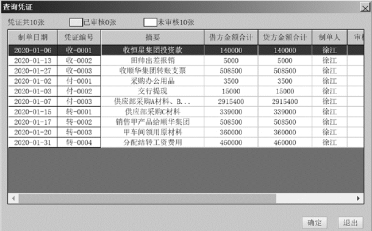
图6-32
(5)选中某张凭证后点击【确定】按钮,可以进到凭证填制页面进行查看。可以对凭证类别、月份、凭证号、制单人、审核人是否审核凭证、出纳人是否签字等进行条件设定,如图6-33所示。
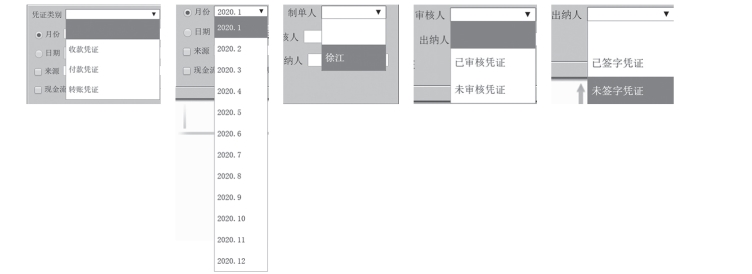
图6-33
2. 出纳签字
(1)单张凭证出纳签字
① 以出纳赵轩(用户名“xs002”,密码“2”)的身份登录“信息门户”,执行路径【总账】→【凭证】→【出纳签字】。如图6-34所示。
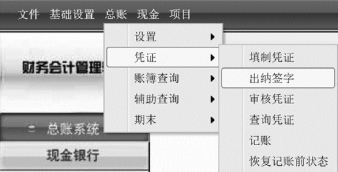
图6-34
② 会出现如图6-35所示的“出纳签字查询”对话框。
③ 对话框中有查询条件,默认查询2020年1月全部需要签字的凭证,然后点击【确认】按钮,会出现“出纳签字”对话框,如图6-36所示。对话框顶端显示需要签字凭证共6张,其中已签字0张,未签字6张。
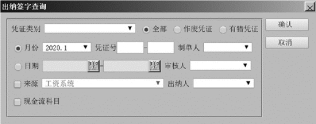
图6-35
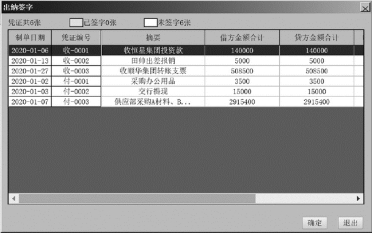
图6-36
④ “出纳签字”中间列表中可看到需要签字凭证的基本内容,进度条向右拉可以看到“制单人”“签字人”“系统名”“备注”等字样,如图6-37所示。其中“签字人”处为空。
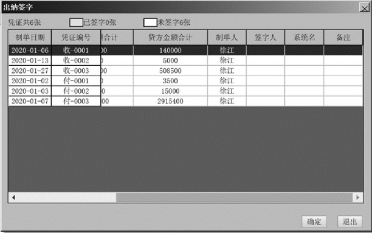
图6-37
⑤ 点中第一行凭证编号为“收-0001”的凭证,然后点击【确定】按钮,则进入“出纳签字”界面。此时,执行路径【出纳】→【签字】或者直接点击快捷键【签字】,会出现“出纳签字成功!”提示,如图6-38所示。
⑥ 点击【确定】按钮后,在凭证底部“出纳”处,多了“赵轩”签名二字,如图6-39所示。
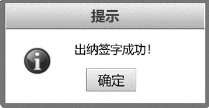
图6-38
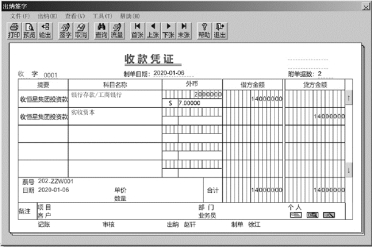
图6-39
(2)成批出纳签字
① 在“出纳签字”凭证界面,执行【出纳】→【成批出纳签字】,如图6-40所示。
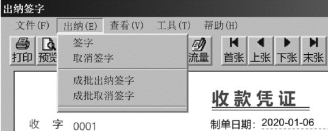
图6-40
② 此时,会汇总出成批签字后的“成批签字结果表”界面,如图6-41所示。提示除去刚才已签过字的1张,本次签字成功的有5张。
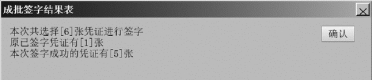
图6-41
③ 点击【确认】按钮后,成批出纳签字结束。可以通过“出纳签字”界面的“首张”“上张”“下张”“末张”进行翻看。此时,退出签字界面,重新执行一次出纳签字路径,会发现在列表中“签字人”处,已全部显示有“赵轩”的签名字样。如图6-42所示。
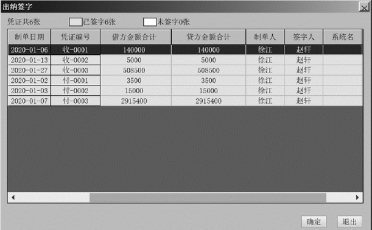
图6-42
(3)取消出纳签字
① 取消一张凭证的出纳签字。
执行【总账】→【凭证】→【出纳签字】,点击【确认】按钮后,打开“出纳签字”列表,选中想要取消签字的凭证,再点击【确定】按钮。在出现的“出纳签字”凭证界面,选择【出纳】→【取消签字】(可参考图6-38),会出现“取消出纳签字成功!”字样,点击【确定】按钮后,签字即被取消。
② 成批取消出纳签字
在“出纳签字”凭证界面,执行【出纳】→【成批取消签字】,会出现类似成批签字时的汇总结果表,如图6-43所示,会显示“原未签字凭证有1张(刚才取消签字的那一张),本次取消成功的凭证有5张”。
注:学会取消出纳签字后,别忘了再把出纳签字再签回来!
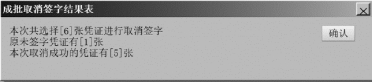
图6-43
3. 审核凭证
(1)单张凭证审核
① 凭证审核是会计主管的任务,也就是说,只有会计主管才能审核凭证。以账套主管庞锐(用户名:xs001,密码:1)的身份登录“信息门户”,执行【总账】→【凭证】→【审核凭证】路径,打开如图6-44所示的“凭证审核查询”界面。如果大家仔细观察会发现,“凭证审核查询”和“出纳签字查询”对话框几乎一模一样,默认查询2020年1月全部需要审核的凭证。
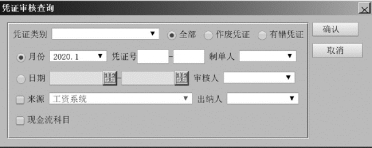
图6-44
② 点击【确认】按钮后,会出现“审核凭证”列表对话框,如图6-45所示。仍然是将进度条向右拉可以看到“制单人”“审核人”“系统名”“备注”等字样(图略)。其中“审核人”处为空。
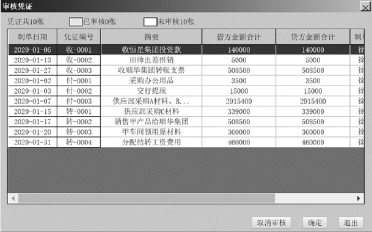
图6-45
③ 点击【确定】按钮后进入“凭证审核”界面,如图6-46所示。
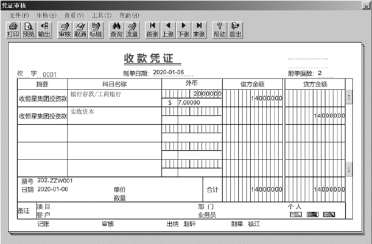
图6-46
④ 在菜单栏点【审核】→【审核凭证】或者直接点击快捷键【审核】,会出现“审核成功!”提示框,如图6-47所示。

图6-47
⑤ 点击【确定】按钮后,此张凭证审核完成,此时在凭证底部“审核”处多了“庞锐”的签名,表示此张凭证已由主管庞锐审核过了,如图6-48所示。
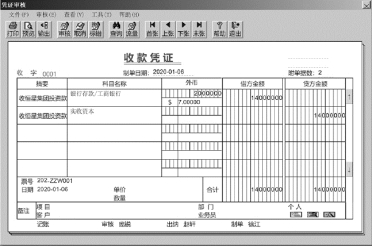
图6-48
(2)成批审核凭证
① 在“凭证审核”凭证界面,执行【审核】→【成批审核凭证】,如图6-49所示。
② 在很快汇总出的“成批审核结果表”中,会提示:“本次共选择10张凭证进行审核,原已审核凭证有1张,本次审核成功的凭证有9张”。
③ 点击【确认】按钮后,10张记账凭证就全部审核完毕。可以通过“凭证审核”界面的“首张”“上张”“下张”“末张”进行翻看。此时,退出凭证审核界面,重新执行一次凭证审核路径,你会发现在列表中“审核人”处,已全部显示有“庞锐”的签名字样。如图6-50所示。
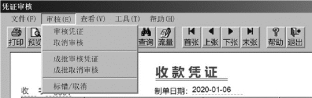
图6-49
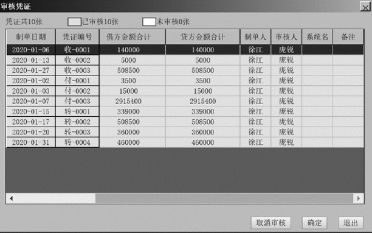
图6-50
(3)取消凭证审核
① 取消一张凭证的审核,有两种方法。
一是执行【总账】→【凭证】→【审核凭证】,点击【确认】按钮后,打开“审核凭证”列表,选中想要取消审核的凭证,点最下面一行中的“取消审核”(参照上图6-50,可找到“取消审核”选项)。
比如我们取消“收-0002”号凭证(列表第二行)的审核,选中它,点击【取消审核】按钮,则系统会马上提示“取消审核成功!”字样。点击【确定】按钮后,列表第二行凭证处颜色变为白色,表示该凭证已取消审核。
注:图6-50“审核凭证”列表上的“取消审核”功能键只有审核时才有,类似的“出纳签字”列表上则无此选项。
二是像取消出纳签字那样,进入某张凭证中去取消审核。在“审核凭证”列表中选中一张要取消的凭证,点击【确定”按钮后,进入“凭证审核”的凭证界面,【审核】→【取消审核】即可。当系统提示“取消审核成功!”时,点击【确定】按钮,则此张凭证取消审核成功。如图6-51所示,最下方审核处已无“庞锐”签字字样。
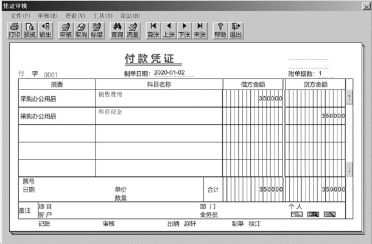
图6-51
② 成批取消凭证审核
在“凭证审核”凭证界面,执行【审核】→【成批取消审核】,会出现“成批取消审核结果表”,里面提示有本次成批取消的凭证张数,点击【确认】按钮后,成批取消审核成功。
注:学会取消凭证审核后,在做下一个练习前,别忘了把所有凭证再审核一遍!
4. 凭证的修改
(1)修改复核前的凭证
① 复核包括出纳签字和凭证审核,在没有签字和审核之前,凭证处于填制状态是可以进行修改的。路径:【总账】→【凭证】→【填制凭证】,进去后对错误内容直接修改就可以了,修改后记得保存。
② 唯一需要注意的是支票登记簿的内容。如果牵扯到银行存款类科目,已经填写了“票号登记”,则已填写过的支票内容不会在此凭证界面被修改或被删除,需要通过其他路径修改。路径:打开【信息门户】→【现金】→【票据管理】→【支票登记簿】,下拉键选择明细银行科目(如图6-27),点击【确定】按钮后,在支票登记下,选中错误内容进行修改;选中所在行,点击【删除】按钮也可以进行删除(如图6-28)。
(2)修改复核后的凭证
资料:账套主管庞锐在已审核完所有凭证后,发现凭证号为“收-0002”号凭证的单据数发生错误,应该为5张。[原资料:业务题5:1月13日,销售一部田帅出差归来,报销4700元,剩余现金300元交回财务。(附单据4张)]
① 取消审核。以账套主管(xs001,1)身份登录“信息门户”,【总账】→【凭证】→【审核凭证】→【确认】,选中“收-0002”号凭证所在行,点【取消审核】按钮,提示“取消审核成功!”,点击【确定】按钮,该行审核人签字消失,如图6-52所示,此时再点击【退出】按钮即可。
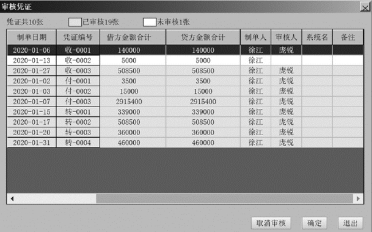
图6-52
② 取消签字。【文件】→【重新注册】,以出纳(xs002,2)身份登录,【总账】→【凭证】→【出纳签字】→【确认】,在“出纳签字”列表中找到“收-0002”号凭证并选中,再点击【确定】按钮。在出现的“出纳签字”凭证界面,点击【取消】按钮,会提示“取消出纳签字成功!”,点击【确定】按钮即可成功取消签字。如图6-53所示,此时出纳处已无签字,此时点击【退出】按钮即可。

图6-53
③ 修改错误。【文件】→【重新注册】,以会计(xs003,3)身份登录,【总账】→【凭证】→【填制凭证】,找到“收-0002”号凭证,修改附单据数为“5”后,再点击【保存】按钮,如图6-54所示,此时点击【退出】按钮即可。
④ 重新签字。【文件】→【重新注册】,以出纳身份登录,【总账】→【凭证】→【出纳签字】→【确认】,选中“收-0002”号凭证→【确定】→【签字】,提示“出纳签字成功!”后点击【确定】按钮,出纳处签字成功,如图6-55所示,此时点击【退出】按钮即可。
 (www.daowen.com)
(www.daowen.com)
图6-54

图6-55
⑤ 重新审核。【文件】→【重新注册】,以账套主管身份登录,【总账】→【凭证】→【审核凭证】→【确认】,选中“收-0002”号凭证所在行后点击【确定】按钮,进入“凭证审核”界面,点击【审核】按钮后会提示“审核成功!”,此时点击【确定】按钮,则审核处已有了签名“庞锐”,如图6-56所示。最后点击【退出】按钮即可。
至此,该复核后凭证的修改内容全部完成。
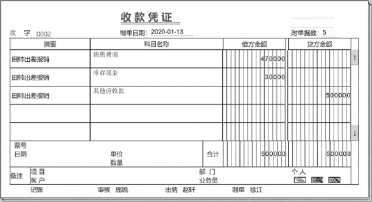
图6-56
5. 删除凭证
业务题11:1月31日,销售一部田帅采购了900元的办公用品,拿发票到财务部报销(附单据2张)。请填制一张凭证,并将其删除。以会计身份登录总账进行填制,填制过程略,填完后如图6-57所示。

图6-57
(1)作废凭证
① 仍是以会计身份,在“填制凭证”界面,执行【制单】→【作废/恢复】,如图6-58所示。

图6-58
② 执行【作废/恢复】后,会看到此张凭证左上角被盖上红色的“作废”印章,如图6-59所示,这并不表示这张凭证就被删除了,只是被盖上了“作废”章,凭证仍然存在。
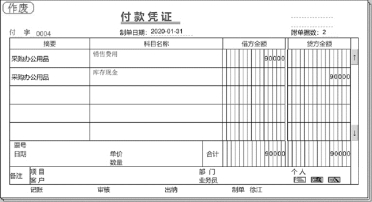
图6-59
(2)整理凭证
① 在“填制凭证”界面,执行【制单】→【整理凭证】菜单命令,会出现“选择凭证期间”对话框,默认为“2020.1”,如图6-60所示。
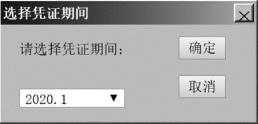
图6-60
② 点击【确定】按钮后,进入“作废凭证表”,如图6-61所示。
③ 点击【全选】按钮或直接双击“删除?”下的空白框,会出现大写的“Y”字,如图6-62所示。
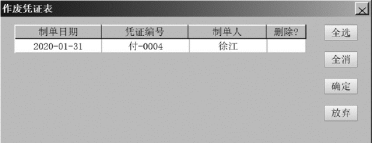
图6-61
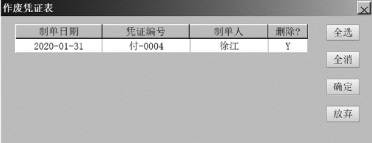
图6-62
④ 点击【确定】按钮后会出现对话框,提示“凭证整理完毕!”,如图6-63所示。至此,此张凭证彻底被删除。在“填制凭证”界面再也看不到刚才盖“作废”章的“付-0004”号凭证了。
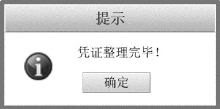
图6-63
6. 记账和取消记账
资料:对前面审核过的十张凭证进行记账,再取消记账,最后以记账状态进行输出保存。
(1)记账
① 以会计身份登录“信息门户”,执行路径【总账】→【凭证】→【记账】,如图6-64所示。
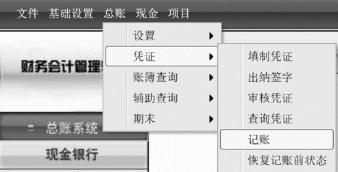
图6-64
② 在出现的“记账”栏中,共有三个步骤:分别是“1. 选择本次记账范围;2. 记账报告;3. 记账”。先来看第一步,“记账范围”下的空白栏处需要填上范围,当单击【全选】按钮后,“记账范围”确定,如图6-65所示。
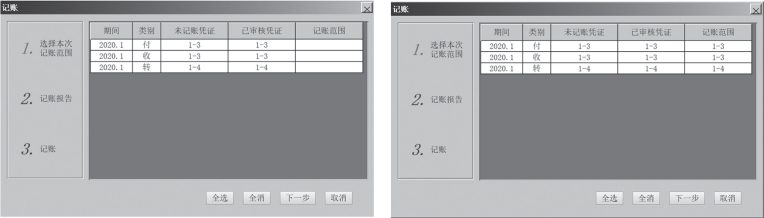
图6-65
③ 点击【下一步】按钮,进入“记账”对话框,如图6-66所示。
④ 点击【下一步】按钮后,进入第三步“记账”,如图6-67所示。
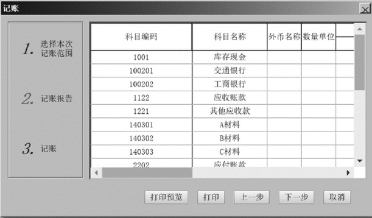
图6-66
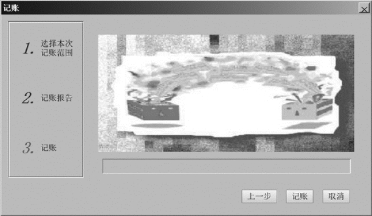
图6-67
⑤ 点击【记账】按钮,系统会给出“期初试算平衡表”,如图6-68所示。
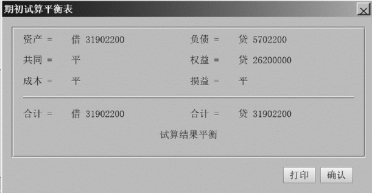
图6-68
⑥ 点击【确认】按钮后,提示“记账完成”,再点击【确定】按钮,记账结束。
(2)取消记账
① 以账套主管身份登录【总账】→【凭证】→【恢复记账前状态】,如图6-64所示。
② 在出现的“恢复记账前状态”对话框中,选中“2020年1月初状态”(默认),再点击【确定】按钮。如图6-69所示。
③ 点击【确定】按钮后,提示“数据恢复成功”,再点击【确定】按钮,如图6-70所示。
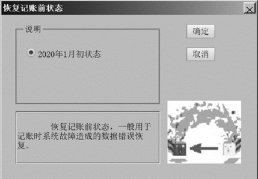
图6-69
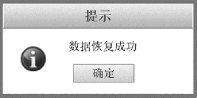
图6-70
④ 如何判断是否已经记账。当你记不清是否已经记过账时,你可以再进入【总账】→【凭证】→【记账】去记一次账,如果系统提醒你,“没有可记账凭证,或上月未结账,不可记账”时,你就知道已经记过账了,如图6-71所示。同样的,你想知道有没有执行过“恢复记账前状态”的时候,只需要再操作一次“恢复记账前状态”的菜单命令,如果提示你“无可恢复的数据”,你就知道已经操作过“恢复记账前状态”的指令了,如图6-72所示。也就是说,记账或恢复记账,系统只允许执行一次。
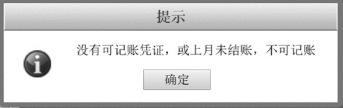
图6-71
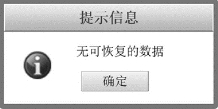
图6-72
注:当你学会了记账和取消记账后,一定记得在下机前要再次记账!
提示和小结
1. 查询凭证
查询凭证时,可以对凭证类别、月份、凭证号、制单人、审核人是否审核凭证、出纳人是否签字等进行条件设定后,进行查询。
2. 出纳签字
(1)出纳签字是出纳的任务,需以出纳身份登录总账。
(2)只有被指定为现金科目和银行科目的凭证才需出纳签字。
(3)出纳签字只签和库存现金、银行存款相关的凭证,也就是收款凭证和付款凭证。
(4)凭证一经出纳签字,就不能被修改和删除,只有取消签字后才可以修改或删除,而取消签字只能由签字人(出纳)来执行。以其他身份登录取消,会有错误提示,如图6-73所示。
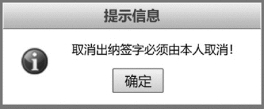
图6-73
(5)出纳签字并非审核凭证的必要步骤,若在总账参数设置时,不对“出纳凭证必须经由出纳签字”进行选择,就不需要签字。
(6)在出纳签字时,如果需要对所有凭证进行出纳签字或取消出纳签字,可以执行【签字】→【成批出纳签字】或【签字】→【成批取消签字】命令。
3. 审核凭证
(1)审核凭证是账套主管的任务,只有账套主管有权限对凭证进行审核。
(2)当通过“凭证审核权限”设置了明细审核权限时,还需要设置对制单人所制凭证的审核权。
(3)作废的凭证不能被审核,也不能被标错。
(4)根据会计准则,凭证的制单人和审核人不能是同一人。
(5)凭证一经审核,则不能被修改和删除,只有取消审核签字后才可修改或删除(若凭证上还有出纳签字也需要一并取消)。
(6)已标记作废的凭证不能被审核,需先取消作废标记后才能被审核。
(7)在审核凭证时,如果需要一次性对所有凭证进行审核签字和取消审核签字,可以执行【审核】→【成批审核凭证】或【审核】→【成批取消审核】命令。
(8)“审核凭证”列表下方“取消审核”功能只有在审核时有(见图6-50),与其类似的出纳签字,在“出纳签字”列表上则无此选项(见图6-42)。
4. 修改凭证
(1)未经审核的错误凭证可通过“填制凭证”功能直接修改。
(2)已复核的凭证应先取消审核,再取消出纳签字后,再进行修改。
(3)若已采用制单序时控制,则在修改制单日期时,修改后的日期不能在上一张凭证的制单日期之前。
(4)若选择“不允许修改或作废他人填制的凭证”权限控制,则不能修改或作废他人填制的凭证;若可以修改其他人的凭证,则修改完后,制单人签名会变为修改人名字。
(5)如果涉及银行科目的分录已录入支票信息,并对该支票做过报销处理,修改操作将不影响“支票登记簿”中的内容。
(6)外部系统传过来的凭证不能在总账系统中进行修改,只能在生成该凭证的系统中进行修改。
(7)修改复核后的凭证时,需要反复转换身份进行操作,因此,要牢记三位操作员的用户名和密码,进行熟练转换。
5. 删除凭证
(1)如果只是执行了【作废/恢复】操作,将凭证盖上了“作废”印章,这并不表示这张凭证就被删除了,只是被盖上了“作废”章,作废凭证仍保留凭证内容及编号,凭证仍然存在。
(2)若当前凭证已作废,可执行【制单】→【作废/恢复】菜单命令,取消作废标志,并将当前凭证恢复为有效凭证。
(3)如果作废凭证不想保留时,则可以通过【制单】→【整理凭证】功能,将其彻底删除,并对未记账凭证重新编号。
(4)作废凭证可以被填单会计进行修改,但是不能被主管审核。对其审核的话,会出现“作废的凭证不允许审核!”或“作废的凭证不允许出纳签字”的提醒,如图6-74所示。
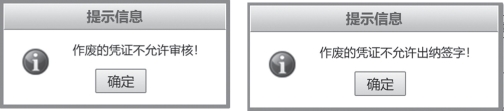
图6-74
(5)在记账时,已作废的凭证应参与记账,否则月末无法结账,但不对作废凭证做数据处理,相当于一张空凭证。
(6)账簿查询时,查不到作废凭证的数据。
(7)只能对未记账凭证作凭证整理。
(8)已记账凭证无法做凭证整理,应先恢复到本月月初的记账前状态,才可再做凭证整理。
6. 记账和取消记账
(1)一般情况下,由会计来记账,主管取消记账。但在实际工作中,只要赋予权限,出纳、会计、主管都可以记账和取消记账。
(2)第一次记账,若期初余额试算不平衡,则不能记账。
(3)上月若未记账,则本月不能记账。
(4)未审核凭证不能记账,记账范围应小于等于已审核范围。
(5)若已结过账,想要取消记账的话,需反向操作,先取消结账后,才能取消记账。
(6)取消记账后,一定要重新再记账。
(7)判断是否已经记账的方法。当你搞不清是否已经记过账的话,你可以再进入【总账】→【凭证】→【记账】去记一次账,如果系统提醒你,“没有可记账凭证,或上月未结账,不可记账”时,你就知道已经记过账了(见图6-71)。同样的,你想知道有没有执行过“恢复记账前状态”的时候,只需要再操作一次“恢复记账前状态”的菜单命令,如果提示你“无可恢复的数据”,你就知道已经操作过“恢复记账前状态”的指令了(见图6-72)。也就是说,记账或恢复记账,系统只允许执行一次。
(8)在单机软件版中,在【对账】窗口按快捷键< Ctrl >+< H >,会弹出“恢复记账前状态功能已被激活”的信息提示框。若退出系统后又重新进入系统或在【对账】中按快捷键< Ctrl >+< H >,将重新隐藏“恢复记账前状态”功能。
·上机任务体验 综合练习十二(凭证的查询、复核、修改、删除和记账)
1. 请根据万嘉工业2020年1月发生的经济业务填制完的记账凭证进行记账前和记账后查询。
2. 请对已完成的凭证进行出纳签字,然后审核凭证。
3. 账套主管田禹在已审核完所有凭证后,发现凭证号为“收-0002”号凭证的单据数发生错误,应该为4张。[原资料:1月11日,综合部李豪出差归来,报销5700元,剩余现金300元交回财务。(附单据3张)]
4. 请根据业务题11填制一张凭证,并将其删除。
业务题11:1月31日,销售一部孙秦采购了750元的办公用品,拿发票到财务部报销。(附单据2张)
5. 对前面审核过的十张凭证进行记账,再取消记账,最后以记账状态进行输出保存。
免责声明:以上内容源自网络,版权归原作者所有,如有侵犯您的原创版权请告知,我们将尽快删除相关内容。






